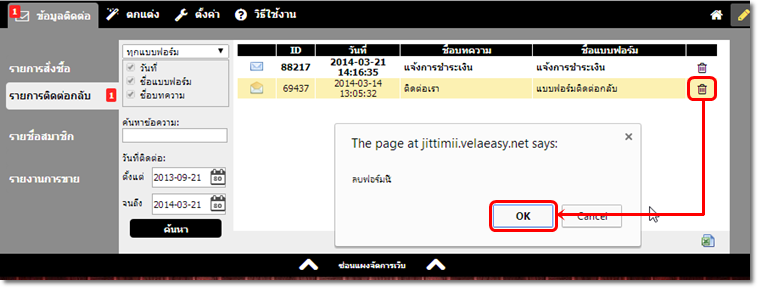รายการติดต่อกลับ เป็นการเก็บข้อมูลที่ได้จากผู้ชมที่กรอกแบบฟอร์มติดต่อกลับ ที่เว็บมาสเตอร์เปิดใช้งานอยู่ที่หน้าเว็บไซต์
(ดูรายละเอียด วิธีการเพิ่มแบบฟอร์มที่หน้าเว็บไซต์ คลิกที่นี่)
ตัวอย่างการแสดงผลการกรอกแบบฟอร์มบนหน้าเว็บไซต์
ซึ่งระบบจะส่งอีเมลแจ้งไปยังเว็บมาสเตอร์ รวมถึงมีข้อมูลจัดเก็บในส่วนจัดการเว็บไซต์ที่เมนู "ข้อมูลติดต่อ" > "รายการติดต่อกลับ"
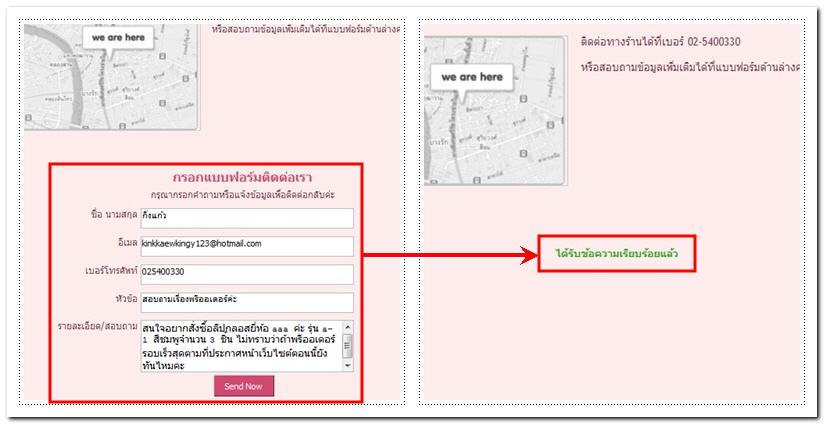
วิธีเข้าดูรายการติดต่อกลับ
คลิกเมนู "ข้อมูลติดต่อ" จากนั้นคลิกที่เมนู "รายการติดต่อกลับ" เบื้องต้นระบบจะแสดงข้อมูลของรายการติดต่อกลับแบบย่อ คือ ID, วันที่, ชื่อบทความ, และชื่อแบบฟอร์ม ซึ่งเป็นข้อมูลรวมจากทุกแบบฟอร์ม โดยจะแสดงผลข้อมูลย้อนหลังระยะเวลา 1 เดือนจากวันที่ปัจจุบัน (หากต้องการดูรายการสั่งซื้อย้อนหลังนานกว่า 1 เดือน สามารถระบุวันที่ติดต่อได้ในหัวข้อ "ตั้งแต่" ค่ะ)
- ระบบจะแสดงผลตัวเลขจำนวนข้อความใหม่ที่ยังไม่ได้เปิดอ่านในหัวข้อรายการติดต่อกลับ
- สามารถคลิกเลือกดูเฉพาะข้อมูลจากแบบฟอร์มใดแบบฟอร์มหนึ่ง โดยการคลิกเลือกชื่อแบบฟอร์มที่ต้องการ
- สามารถคลิกที่บริเวณข้อความที่ต้องการ เพื่อดูรายละเอียดทั้งหมดของรายการติดต่อกลับที่ต้องการ
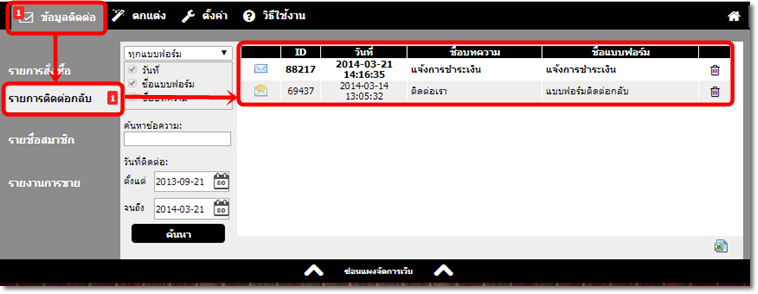
นอกจากการดูข้อมูลรายการติดต่อกลับโดยรวมและดูเฉพาะแบบฟอร์มที่ต้องการแล้ว ยังสามารถใช้งานช่อง "ค้นหาข้อความ" เพื่อให้ระบบแสดงผลเฉพาะข้อมูลรายการติดต่อกลับบางรายการอย่างง่ายและรวดเร็ว โดยมีตัวเลือกการค้นหาข้อมูล ดังนี้ค่ะ
1. คลิกเลือกชื่อแบบฟอร์มที่ต้องการ
2. คลิกเลือกหัวข้อที่เกี่ยวข้องกับข้อมูลที่ต้องการค้นหา (ระบบจะไม่ค้นหาข้อมูลในหัวข้อที่ไม่ถูกเลือกค่ะ)
3. กรอกคำค้นที่เกี่ยวข้องกับหัวข้อที่ต้องการค้นหา ในช่อง "ค้นหาข้อความ"
4. สามารถเลือก "วันที่ติดต่อ" คือ ขอบเขตของช่วงเวลาที่มีการกรอกแบบฟอร์มติดต่อเข้ามา
สุดท้าย คลิกปุ่ม "ค้นหา" ระบบจะแสดงผลข้อมูลที่ด้านขวา ท่านสามารถคลิกที่  เพื่อดูรายละเอียดทั้งหมดของรายการติดต่อกลับที่ต้องการ
เพื่อดูรายละเอียดทั้งหมดของรายการติดต่อกลับที่ต้องการ
ตัวอย่าง เลือกแบบฟอร์มกำหนดเองชื่อ "แจ้งการชำระเงิน" โดยกำหนดให้ระบบมีการค้นหาและแสดงผลข้อมูลจากหัวข้อ "ชื่อบทความ", "ชื่อ นามสกุล" หรือ "อีเมล"
เมื่อทดสอบกรอกคำค้นหาว่า "จิตติ" ซึ่งข้อมูลดังกล่าวตรงกับข้อมูลที่ผู้เข้าชมกรอกแบบฟอร์มเข้ามาในหัวข้อ "ชื่อ นามสกุล" ระบบก็จะแสดงผลการค้นหา และเว็บมาสเตอร์สามารถคลิกที่  เพื่อดูรายละเอียดทั้งหมดของรายการติดต่อกลับเพิ่มเติมได้ค่ะ
เพื่อดูรายละเอียดทั้งหมดของรายการติดต่อกลับเพิ่มเติมได้ค่ะ
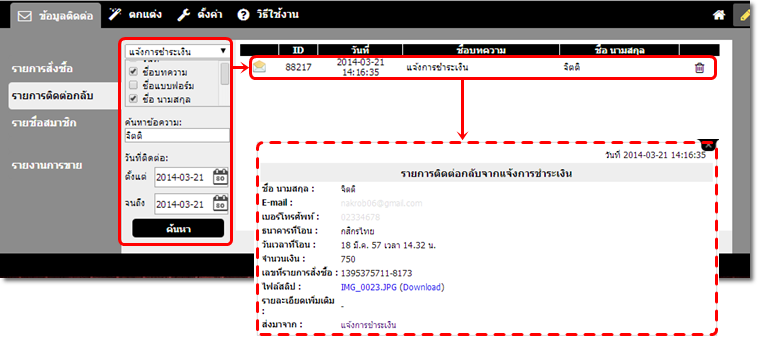
ข้อแนะนำ : ในการค้นหาข้อมูลรายการติดต่อกลับ อาจไม่จำเป็นต้องตั้งค่าตัวเลือกการค้นหาครบทั้ง 4 ข้อข้างต้น แต่การกำหนดตัวเลือกการค้นหาที่ครบถ้วนย่อมทำให้ค้นหาข้อมูลได้ละเอียด และพบข้อมูลที่ตรงต่อความต้องการได้อย่างรวดเร็วยิ่งขึ้น ซึ่ง
จะเป็นประโยชน์ต่อการดูข้อมูลของเว็บมาสเตอร์อย่างยิ่งในกรณีที่มีข้อมูลรายการติดต่อกลับจำนวนมากค่ะ
วิธีการดาวน์โหลดเอกสารแนบจากแบบฟอร์มรายการติดต่อกลับ
สำหรับข้อมูลจากแบบฟอร์มที่มีการใช้ช่องรับข้อมูลประเภท file upload ในแบบฟอร์ม เว็บมาสเตอร์สามารถดาวนโหลดไฟล์เอกสารแนบที่ผู้กรอกฟอร์มส่งมาได้จากทั้งอีเมลที่แจ้งการกรอกฟอร์มไปยังเว็บมาสเตอร์ (ต้องสามารถล็อกอินเข้าส่วนจัดการเว็บไซต์จึงจะดาวน์โหลดไฟล์ได้) และสามารถดาวน์โหลดได้จากรายการติดต่อกลับที่ต้องการในส่วนจัดการเว็บไซต์ค่ะ
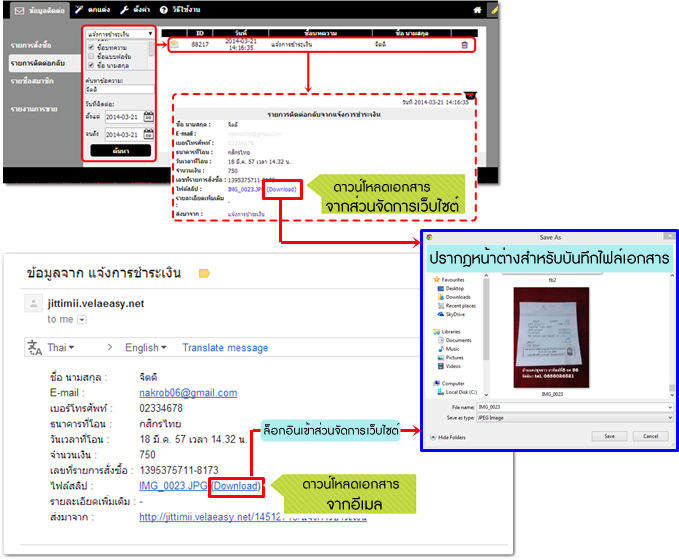
วิธี Export รายละเอียดรายการติดต่อกลับในรูปแบบไฟล์ CSV
นอกจากนี้ ยังสามารถ Export รายละเอียดรายการติดต่อกลับในรูปแบบไฟล์ CSV (ไฟล์ประเภทเดียวกับ MS Excel) ได้อีกด้วย โดยคลิกที่สัญลักษณ์  ที่มุมล่างขวาของหน้ารายการติดต่อกลับ ระบบจะ Pop Up หน้าต่างสำหรับบันทึกไฟล์เอกสารรายการติดต่อกลับให้ท่านสามารถจัดเก็บลงเครื่องคอมพิวเตอร์ได้ค่ะ
ที่มุมล่างขวาของหน้ารายการติดต่อกลับ ระบบจะ Pop Up หน้าต่างสำหรับบันทึกไฟล์เอกสารรายการติดต่อกลับให้ท่านสามารถจัดเก็บลงเครื่องคอมพิวเตอร์ได้ค่ะ
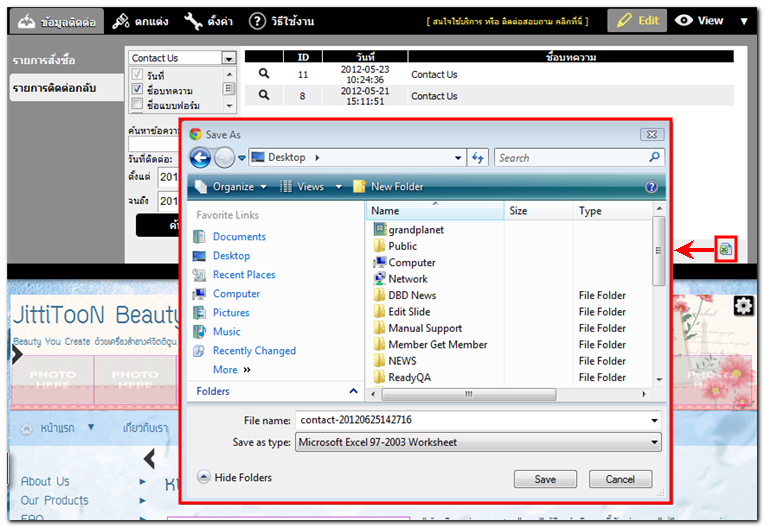
วิธีลบรายการติดต่อกลับ
สามารถลบข้อมูลรายการติดต่อกลับได้ โดยการคลิกสัญลักษณ์  ที่รายการ จากนั้นจะปรากฎหน้าต่างยืนยันการลบ และคลิก OK
ที่รายการ จากนั้นจะปรากฎหน้าต่างยืนยันการลบ และคลิก OK
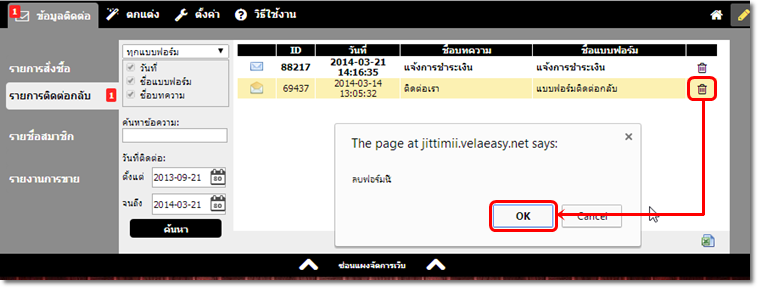
![]() หน้าแรก | VelaEasy Tips | วิดีโอสาธิตการใช้งาน |
แนะนำฟังก์ชันใหม่
หน้าแรก | VelaEasy Tips | วิดีโอสาธิตการใช้งาน |
แนะนำฟังก์ชันใหม่







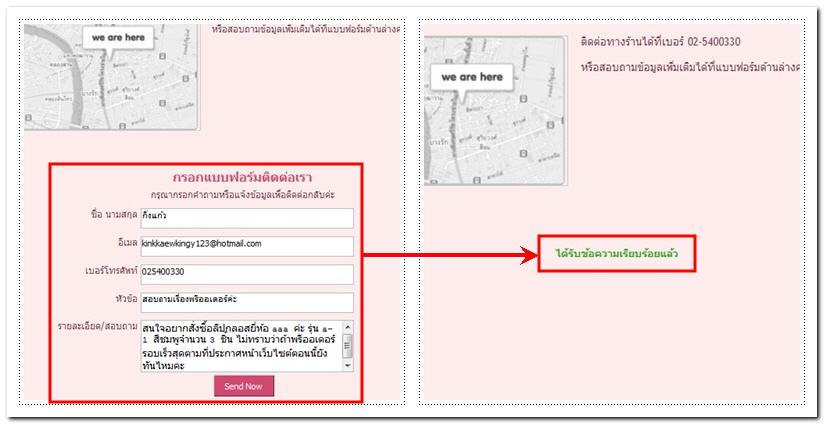
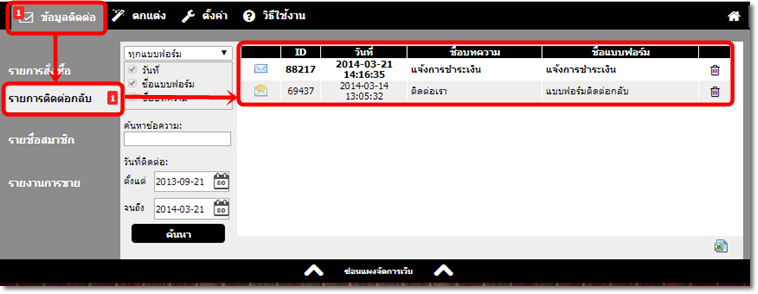
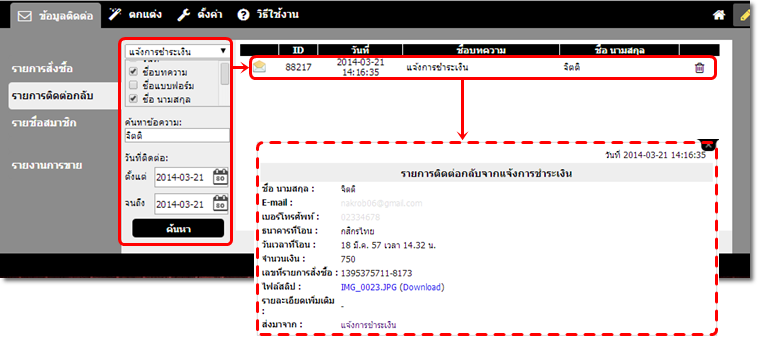
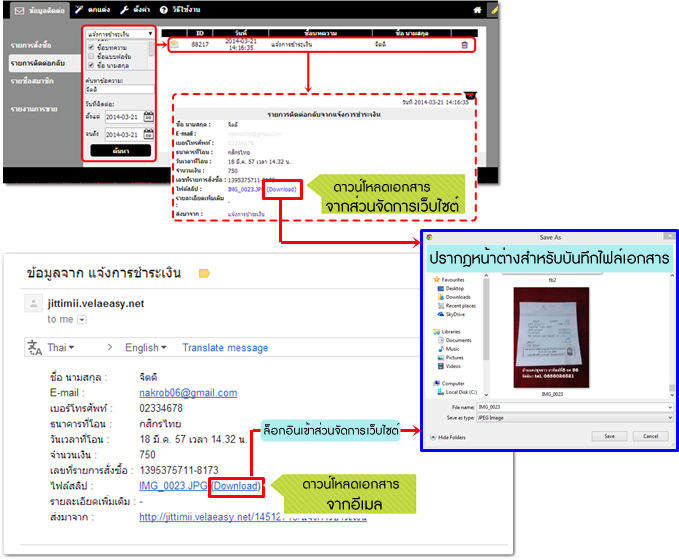
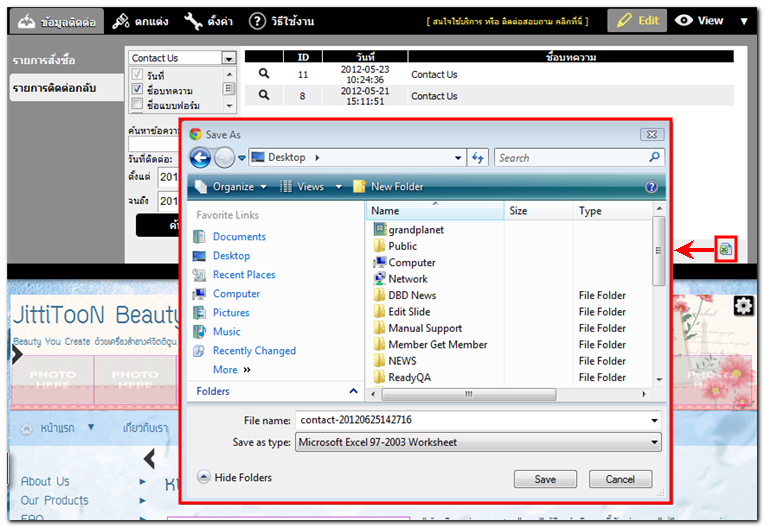
 ที่รายการ จากนั้นจะปรากฎหน้าต่างยืนยันการลบ และคลิก OK
ที่รายการ จากนั้นจะปรากฎหน้าต่างยืนยันการลบ และคลิก OK